Selefi gibi, Windows 10 da kullanıcıların Mağaza'dan uygulama indirip yüklemelerine izin veriyor. Windows 10 ile birlikte gelen resmi Mağaza uygulaması Mağaza'daki uygulamalara göz atmak, aramak ve yüklemek için kullanılabilir.
Mağaza uygulaması, Windows 10'da yeniden tasarlandı ve Mağaza uygulamasının önceki sürümüne kıyasla gezinmesi kolay.
Mağaza uygulaması yüklenmiyor veya açılmıyor
Windows 10'un piyasaya çıkışından bu yana, birçok kullanıcı yerel Mağaza uygulamasıyla ilgili sorun yaşıyor. Çoğu zaman, Mağaza uygulaması başlatılıyor ancak yüklenmiyor. Daire dönmeye devam ediyor, ancak birkaç dakika sonra Mağaza yüklenmiyor.

Windows 10'da Mağaza uygulamasını da yükleyemiyor veya açamıyorsanız, aşağıdaki düzeltmeleri deneyebilirsiniz.
1 düzeltme
Adım 1: Komut İstemi'ni yönetici olarak açın. Bunu yapmak için, arama kutusuna CMD yazın ve ardından aynı anda Ctrl + Shift + Enter tuşlarına basın.
Alternatif olarak, arama sonuçlarında Komut İstemi'ni görmek için arama kutusuna CMD yazın, Komut İstemi'ni sağ tıklayın ve ardından Yönetici olarak çalıştır seçeneğini tıklayın.
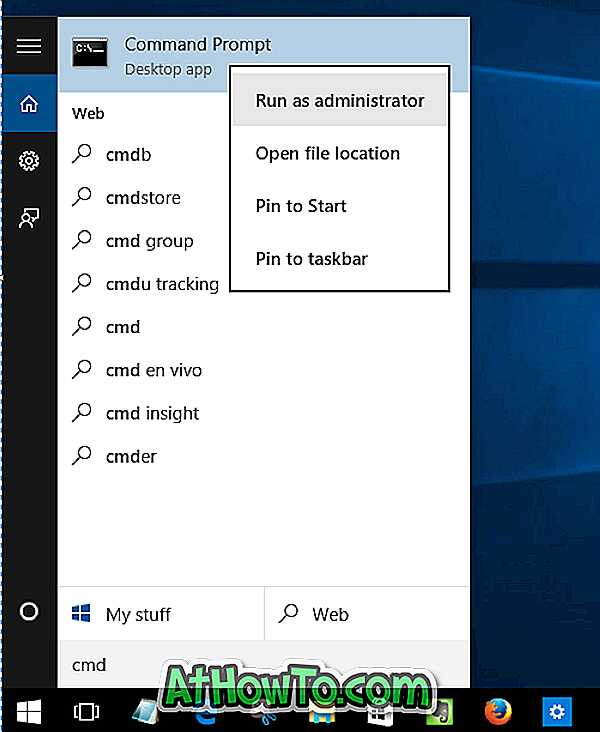
Adım 2: Yönetici Komut İstemi'nde aşağıdaki komutu kopyalayıp yapıştırın. Windows 10 Komut İstemi, önceki sürümlerden farklı olarak kopyala ve yapıştır özelliğini destekler!
PowerShell -ExecutionPolicy Sınırsız -Komut “& {$ manifest = (Get-AppxPackage Microsoft.WindowsStore) .InstallLocation + '\ AppxManifest.xml'; Add-AppxPackage -DisableDevelopmentMode -Register $ manifest} ”
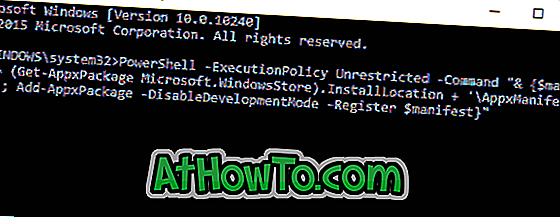
Komut yürütüldüğünde, Komut İstemi penceresini kapatın. Şimdi Mağazayı şimdi açıp yükleyebilmelisiniz.
2 düzeltme
Yukarıdaki düzeltmeyi uyguladıktan sonra bile Mağaza açılmıyorsa, yeni bir kullanıcı hesabı oluşturmak sorunu çözebilir. Bunun nedeni, Mağaza uygulaması da dahil olmak üzere tüm modern uygulamaların yeni oluşturulan bir kullanıcı hesabında harika çalışmasıdır.
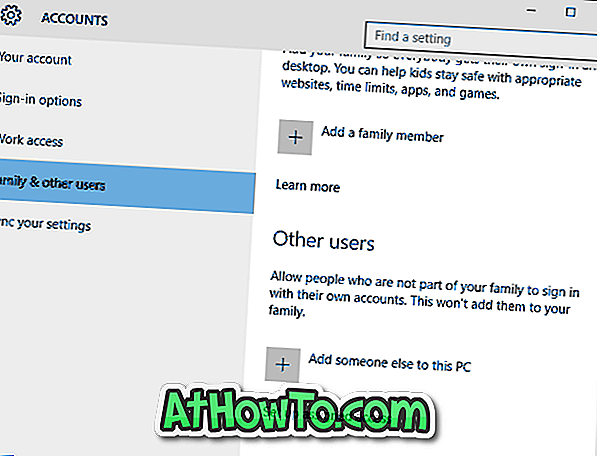
Yeni bir yerel kullanıcı hesabı veya Microsoft kullanıcı hesabı oluşturmak için, lütfen Ayarlar uygulamasına gidin, Hesaplar'ı ve ardından Aile ve diğer kullanıcılar'ı tıklayın.
Sorunu çözebildiyseniz veya çözemediyseniz, lütfen yorumlarda bize bildirin.














